Podsumowanie: Edytowanie słów i obrazów w programie Microsoft PowerPoint jest bardzo wygodne. Ten post pokaże, jak przekonwertować plik PDF na PowerPoint w celu lepszej edycji. Wprowadzono świetny konwerter plików PDF na PPT, który ułatwia konwersję z pliku PDF do programu Microsoft PowerPoint.
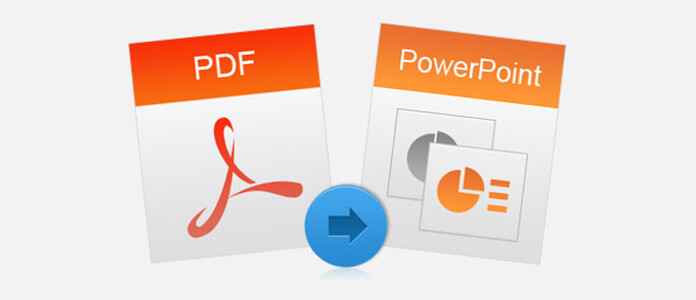
Najlepszym formatem pliku do prezentacji jest Microsoft PowerPoint. W plikach PowerPoint możemy wpisywać słowa, wstawiać obrazy i linki. Ale nie jest to wygodne, jeśli jest to plik PDF, ponieważ pliku PDF nie można wyświetlić na slajdach, a zawartość na nim nie jest łatwa do skopiowania, ale nadal zachowuje układ i format.
Aby to ułatwić, powinieneś spróbować PDF to PPT Converter bezpośrednio przekonwertować plik PDF na PPT. Zaoszczędzi ci to czasu ręcznego tworzenia pliku PowerPoint. Możesz także konwertować potrzebne strony. Po konwersji oryginalne słowa, obrazy, hiperłącza i układy zostaną zachowane. Możesz użyć przekonwertowanego PPT bezpośrednio lub edytować go, jak chcesz.
Jeśli potrzebujesz przekonwertować plik PDF na PowerPoint, powinieneś zwrócić większą uwagę na tę część. Dowiedz się z następującego fragmentu, jak przekonwertować plik PDF na slajdy PowerPoint.
Krok 1 Uruchom konwerter plików PDF na PPT
Kliknij dwukrotnie przycisk pobierania powyżej, pobierz bezpłatnie, zainstaluj i uruchom ten potężny Aiseesoft PDF Converter Ultimat na swoim komputerze.

Krok 2 Załaduj pliki PDF
Kliknij przycisk Dodaj plik (i) i wybierz pliki PowerPoint, które chcesz przekonwertować. Kliknij Otwórz, aby załadować do programu. Naciśnij Ctrl i sprawdź pliki przed kliknięciem Otwórz, aby załadować więcej niż jeden plik.
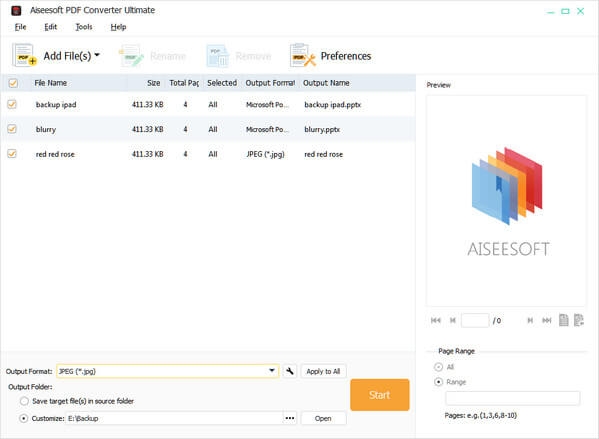
Krok 3 Wybierz format wyjściowy
Kliknij menu rozwijane Format wyjściowy i wybierz Microsoft PowerPoint 2007 (* .pptx). Oprócz konwersji plików PDF na PPT, ten konwerter plików PDF umożliwia również przekonwertować plik PDF na obraz takie jak JEPG, PNG, GIF i typy danych documnet, takie jak Word, Excel i inne.
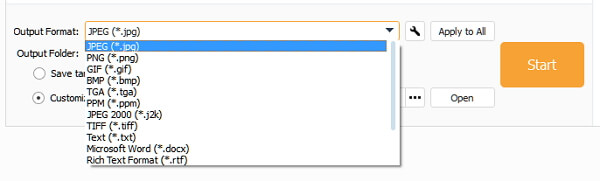
Krok 4 Wybierz strony do konwersji
Po prawej stronie okna możesz wybrać strony do konwersji z pliku PowerPoint. Jeśli chcesz przekonwertować cały plik, zaznacz opcję Wszystkie. Jeśli potrzebujesz tylko określonej strony lub stron, sprawdź zakres stron i wpisz numer strony (stron).

Krok 5 Konwertuj pliki PDF na PowerPoint
Kliknij Start i przekonwertuj oryginalny plik PDF na potrzebny plik PowerPoint.
Kilka sekund później otrzymasz przekonwertowany plik PowerPoint na komputer. Możesz także wiedzieć, jak to zrobić konwertuj PDF na Excel.
W tym artykule mówimy głównie o konwertowaniu plików PDF na PowerPoint. Przedstawiamy potężny konwerter plików PDF na PPT, który pomoże Ci zakończyć konwersję PDF. Z pewnością jeśli chcesz konwertuj PDF na TEKST, Word lub inne typy dokumentów, możesz na nim również polegać. Możesz zostawić nam wiadomość, jeśli nadal masz jakieś pytania.